Дорожки Male Voice и Female Voice
На дорожках Male Voice(Мужской голос) и Female Voice(Женский голос) осуществляется запись голоса с микрофона; предварительно следует настроить некоторые параметры дорожки перед записью. Параметры настраиваются на панели Свойства дорожки(Track Info), которая открывается одним из следующих способов:
<-йажатием на кнопку:

выполнением команды Дорожка(Track) -> Показать свойства дорожки(Show Track Info); <-fe помощью клавиатурного эквивалента <Command>+<l>.
Для отображения полного перечня свойств необходимо нажать на стрелку Подробнее(Details), которая располагается в нижней части панели (рис. 4.86).
Прежде чем перейти к настройкам, следует выделить требуемую дорожку щелчком мыши по ее пиктограмме. Например, выделим дорожку с женским голосом (Female Voice),для этого произведем щелчок по изображению женщины. На рис. 4.84 выделена именно эта дорожка. Для установки параметров необходимо:
1. Перейти на вкладку Реальный инструмент(Real Instrument).
2. Выделить пункт Podcasting -> iSight Microphone Female(см. рис. 4.86).
3. В списке источника Ист. ввода(Input Source) выбрать Стерео<...> Встроенный микрофон(Stereo
<...> Built-in Microphone).
4. Из списка Мониторинг(Monitor) выбрать пункт Выкл.(Off). Чтобы не слышать звучание микрофона
до записи.
5. Ползунок Уровень записи(Recording Level) установить в 100 %.
6. Для шумоподавления включить флажок Шумоподавление(Cate) и ползунком указать уровень
подавления. Величина шумоподавления устанавливается опытным путем, в нашем случае—30dB.
Замечание
7. Все остальные параметры оставить по умолчанию.
-383-
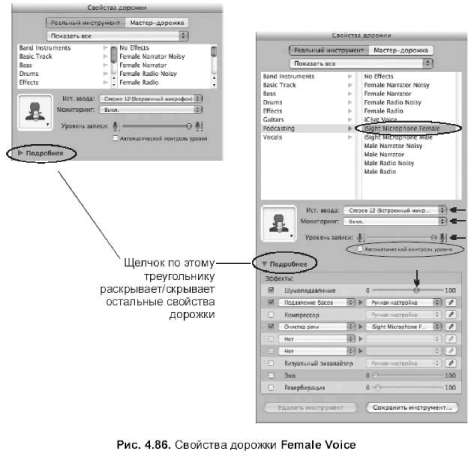
Замечание
Когда подготовительные мероприятия произведены, можно переходить к записи, для чего произвести щелчок по кнопке Запись(Recording), которая находится как на самой дорожке (красная точка), так и на панели управления (см. рис. 4.85).
Для перемещения по записи удобно использовать следующие приемы.
® Чтобы перейти в начало записи, используется кнопка на панели управления (см. рис. 4.85), которая заменяется нажатием на клавишу <Retum>, </> или <Home>:

® Для перехода в конец записи используются комбинация клавиш <Option>+<Z> или клавиша <End>.
® Чтобы начать или остановить воспроизведение, используется кнопка на панели управления (см. рис. 4.85), которая заменяется нажатием на клавишу <Пробел>:
-384-

® Для перехода на один такт вперед или назад используются клавиши перемещения курсора <->> и <<->, которые заменяют кнопки на пульте управления:

® Если требуется многократно прослушать выделенную часть записи, то для этого необходимо: • нажать на кнопку, расположенную на панели управления (см. рис. 4.85):

• обратите внимание, под линейкой появляется желтая область, в пределах которой будет
воспроизводиться фрагмент эпизода (рис. 4.87). Величину области можно изменить, для этого следует
навести указатель мыши на ее границу. Когда указатель изменит вид на двустороннюю стрелку <->,
перемещение мыши с нажатой кнопкой изменит величину области циклического воспроизведения;
• повторный щелчок по кнопке отменяет циклическое воспроизведение выбранного фрагмента:

Внимание!

LCD-дисплей (ЖК-дисплей), находящийся на панели управления, показывает текущую позицию указателя воспроизведения в одном из двух режимов:
 |
| Показывает такты, ритмические доли и секвенции; = Время(Time) (абсолютное время): |
 |
= Такты(Measures) (музыкальное время):
Показывает часы, минуты, секунды и доли секунд.
Если произвести щелчок мышью по изображению часов, то появится выпадающее меню, из которого можно выбрать необходимый режим. Обратите внимание, что выбор режима изменяет единицы
-385-
измерения горизонтальной линейки ритма, расположенной над всеми дорожками. По умолчанию ЖК-дисплей отображает абсолютное время (рис. 4.88).
Также ЖК-дисплей имеет дополнительные режимы: = Тюнер(Tuner):

Позволяет настраивать инструмент (гитару или любой другой), подключенный к дорожке реальных инструментов;
= Аккорд(Chord):

При выбранной дорожке виртуальных инструментов данный режим позволяет просматривать ноты и аккорды во время исполнения на виртуальном инструменте;
= Проект(Project):

В этом режиме пользователь получает доступ к настройкам проекта: тональности, темпу и тактовому размеру.
Замечание

Помимо кнопок на пульте управления для работы с дорожкой используются кнопки на самой
-386-
 |
 |
 |
 |
| дорожке (рис. 4.89): |
| = Запись: |
| = Отключение звука только одной дорожки, чтобы прослушать другие: |
| = Соло дорожки. Прослушивание только одной дорожки, отключив звук других дорожек: |
 |
| = Отображение кривых автоматизации дорожки: |
 |
= Блокировка дорожки защищает дорожку от случайных изменений и сохраняет дорожку в качестве аудиофайла внутри проекта Блокировка может снизить потребление ресурсов компьютера при воспроизведении дорожки:
Например, требуется изменить громкость при проигрывании дорожки. Для этого необходимо выполнить следующие действия:
• раскрыть область автоматизации, произведя щелчок мышью по кнопке:

• произвести щелчок по синему квадрату рядом с именем кривой Громкость(Track Volume);
• кривая представляет собой горизонтальную линию, располагающуюся от начала до конца дорожки.
Если изменить громкость дорожки до создания контрольных точек, то вся кривая переместится вверх или
вниз в соответствии со значениями бегунка или колесика Щелчок по линии создает контрольную точку,
которую следует переместить выше или ниже текущего положения для увеличения или уменьшения
громкости. Удаление контрольной точки происходитс помощью клавиши <BackSpace>.
-387-
 |
Замечание
-388-
Дорожка Jingles
Дорожка Jinglesиспользуется для работы с готовыми мелодиями, которые внедряются из библиотеки путем перетаскивания выбранной мелодии из окна Finderна дорожку. Система предлагает две библиотеки: Apple Loops for GarageBand и iLife Sound Effects.Обе библиотеки находятся в папке Apple, расположенной по адресу:/Библиотеки/Audio/Apple Loops/Apple.
-389-
Экспорт проекта в iTunes
Созданный проект можно экспортировать в iTunesдля последующего добавления его в коллекцию, записи на CD или добавления на слайд презентации. GarageBandпозволяет производить экспорт проекта в два формата: ААС или MP3. Формат ААС поддерживает расширенные подкасты, содержащие обложки. А для записи только звуковой информации используется формат MP3.
Для экспорта необходимо проделать следующие действия:
1. Выполнить команду Экспорт(Share) -> Экспортировать песню в iTunes(Send Song to iTunes).
2. В появившемся диалоговом окне установить флажок Компрессия(Compress), а затем выбрать
требуемый формат из списка Компрессия(Compress Using) и указать качество аудиозаписи в списке
Настройки аудио(Audio Settings).
3. Нажать на кнопку Экспорт(Share).
-390-
